-
AvailableBusyAbsentNot defined
Twip battle - Работы по - VS - Плагин контроля наличия

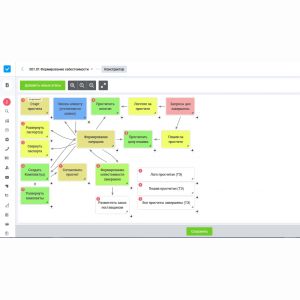
Работы по конструированию и настройке процессов в CRM OneBox
Конструирую и настраиваю бизнес процессы в CRM OneBox.
Даю рекомендации относительно улучшения процессов на предприятии.
Для настройки процессов заказчик предоставляет техническое задание (ТЗ):
1. Блок схему процесса, требующего настройки.
2. Текстовое описание процесса в формате кто/что/когда/с какой периодичностью исполняет.
3. Описание того, какую цель преследует заказчик по факту запуска процесса.
4. Каждый процесс рассматривается и настраивается отдельно.
5. При необходимости построения блока процессов, связанных одной целью и вовлечением в процесс нескольких ответственных, такая потребность описывается в ТЗ.
6. Формирую документ по внедрению (ДПВ) на основании технического задания, с рамочным описанием работ, фиксацией планируемых сроков исполнения.
7. Заказчик утверждает документ по внедрению, этот документ основание для запуска работ по созданию/настройке/запуску процессов.
Если
требуется комплексное решение по настройке блока разнонаправленных
процессов, такое условие оговаривается отдельным твитом/твитами.

Плагин настраиваемого поля для Virtuemart 2. Очень полезен при продаже одежды, обуви. Позволяет клиенту магазина выбирать нужный размер в карточке товара, а продавцу вести учет количества товаров по каждому размеру товара.

Порядок установки и настройки:
1. Установить плагин через менеджер расширений админ.панели
2. Включить плагин в менеджере плагинов
3. Зайти в Virtuemart-Товары-Настраиваемые поля
4. Создать новое настраиваемое поля. Тип - плагин, атрибут корзины - да, выбрать из списка плагин.
5. Сохранить настраиваемое поле и ввести нужные размеры в настройках плагина. Руководствуемся подсказками к полям ввода. Если вы хотите указать размеры в разных форматах (например американском, европейском, русском), то в поле "Аббревиатура типов" указываем аббревиатуры через двоеточие. Например, US:EU:UK. Если размер будет только в одном формате, оставьте это поле пустым. Обязательно заполните поле Название. Сами размеры указываются в поле "Список опций". Каждый размер в отдельной строке. Если в разных форматах, то в каждой строке указываете через двоеточие размер для каждого формата.
6. Создаем для товара дочерние товары. На каждый размер - один дочерний товар.
7. Заходим в настройки родительского товара, вкладка Настраиваемые поля, из списка Тип поля выбираем наше настраиваемое поле, созданное в п 4-5, добавляем и выполняем настройки, то есть указываем какому размеру соответствует какой дочерний товар.
8. Для каждого товара повторяем пункты 6-7.


